Minecraft không còn xa lạ với các vụ tai nạn và lỗi “Mã thoát: 1” là một vấn đề phổ biến. Nó thường chỉ ra vấn đề với cấu hình Java. Tuy nhiên, trục trặc này tương đối dễ khắc phục.
Sự cố trò chơi với mã thoát 1 cũng có thể do các nguyên nhân như trình điều khiển video lỗi thời hoặc xung đột mod hoặc thậm chí là đường dẫn trình khởi chạy không chính xác. Vì vậy, đây là tất cả các phương pháp khắc phục những sự cố này trong Minecraft Java Edition.
Cách khắc phục 1: Cài đặt lại Java
Vì mã lỗi 1 chủ yếu liên quan đến Sự cố cấu hình Java nên đó là điều đầu tiên cần khắc phục. Nhiều hướng dẫn sẽ yêu cầu bạn sửa đổi đường dẫn thực thi Java, tuy nhiên chúng tôi khuyên bạn chỉ nên cài đặt lại Java hoàn toàn.
Điều này khắc phục mọi sự cố cấu hình kỳ lạ, ngoài việc nâng cấp phiên bản Java. Và để rõ ràng, khi chúng ta nói về việc cài đặt lại Java, chúng ta đang đề cập đến Môi trường chạy thi hành Java (JRE).
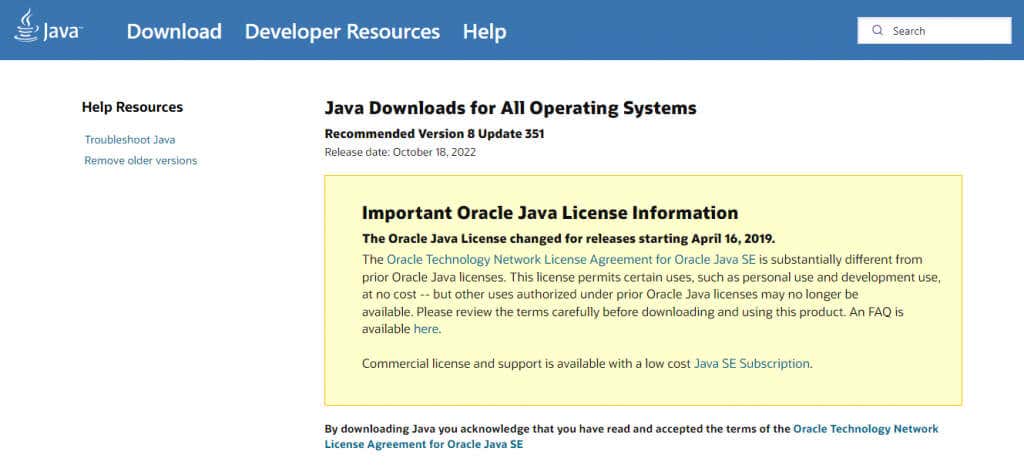
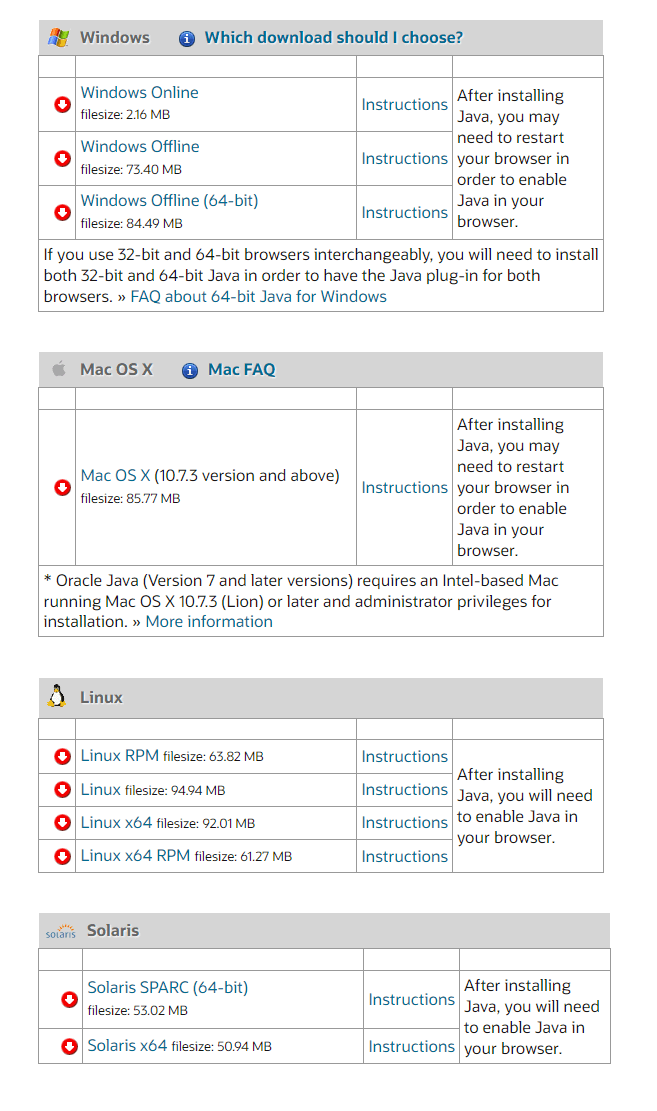
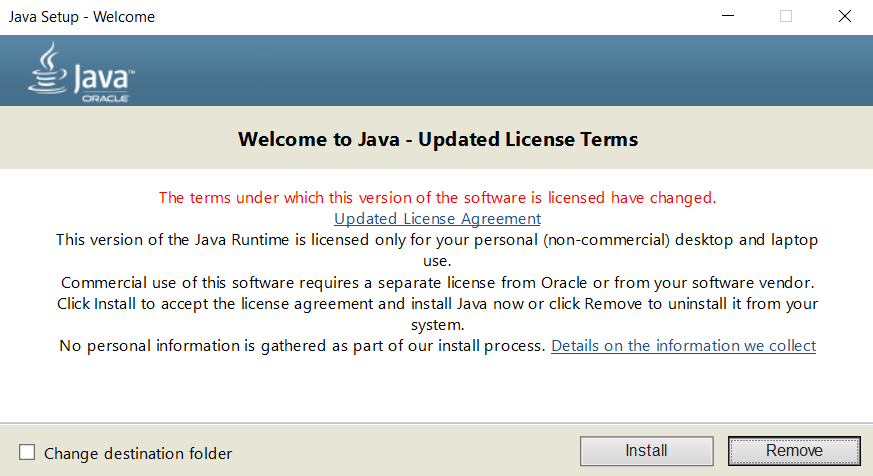
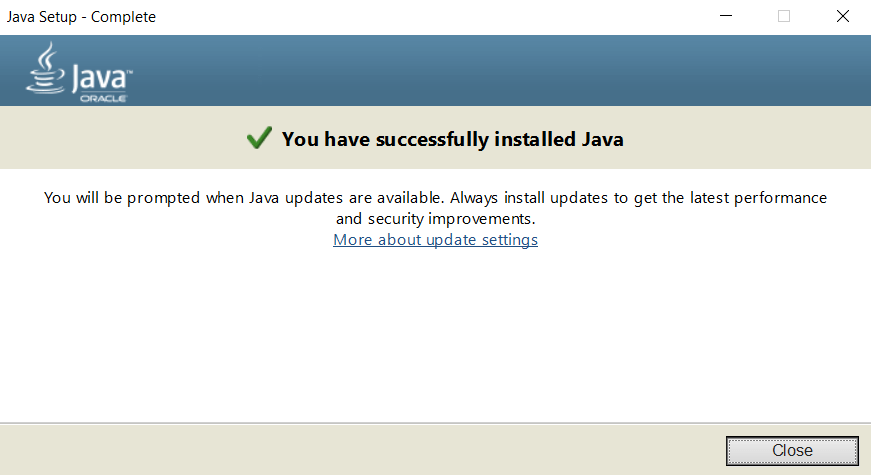
Cách khắc phục 2: Sửa đổi đường dẫn trình khởi chạy Minecraft
Các tệp trò chơi Minecraft không phải là thành phần duy nhất giúp trò chơi vận hành trơn tru. Trình khởi chạy Minecraft cũng quan trọng không kém và có thể gây ra sự cố nếu nó không kết nối được với tệp exe đúng cách.
Một trục trặc rất phổ biến là các ký tự đặc biệt trong ID người dùng của bạn làm rối đường dẫn Trình khởi chạy, khiến nó không thể tìm thấy thư mục trò chơi. Rất may là việc khắc phục rất dễ dàng, chỉ cần bổ sung một chút vào mục tiêu phím tắt.
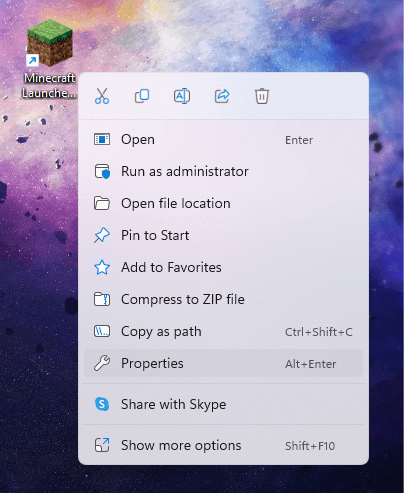
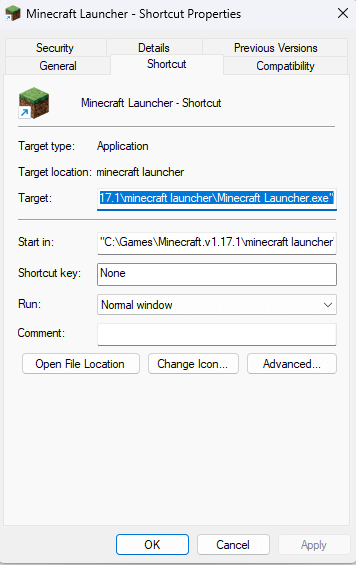

Cách khắc phục 3: Tắt mod
Minecraft là một trong những trò chơi được sửa đổi nhiều nhất hiện có. Mặc dù các mod phù hợp có thể nâng cao đáng kể trải nghiệm chơi trò chơi của bạn nhưng quá nhiều bản mod cũng có thể khiến trò chơi bị treo.
Lỗi mod thường khó chẩn đoán, với những thay đổi tích lũy từ nhiều tệp mod gây ra các sự cố hiếm gặp. Đây là lý do tại sao bạn nên giữ danh sách mod của mình ngắn gọn.
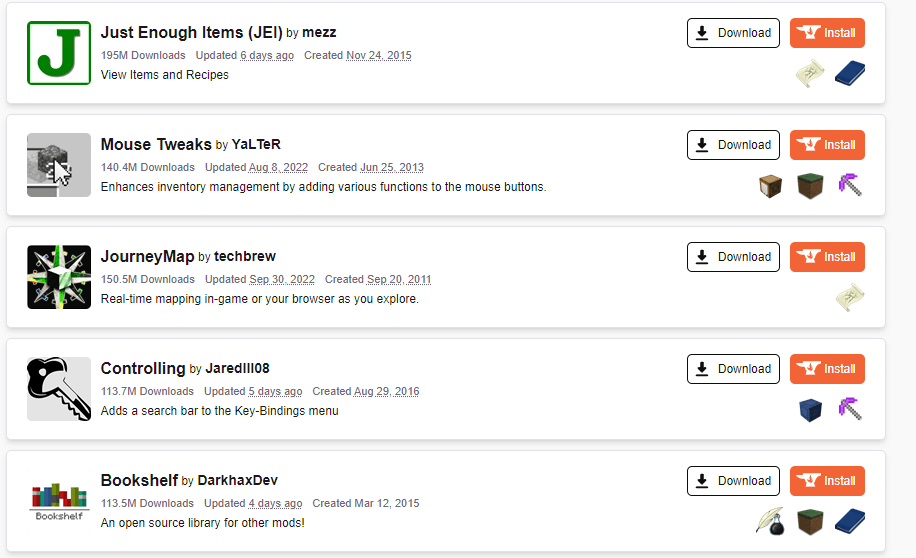
Bạn nên thử chạy Minecraft mà không cần bất kỳ bản mod nào bất cứ khi nào bạn gặp phải bất kỳ vấn đề nào với trò chơi. Nếu mọi việc suôn sẻ, bạn có thể thử thêm chúng trở lại lần lượt cho đến khi tìm thấy mod gây ra lỗi.
Khắc phục 4: Cập nhật trình điều khiển GPU
Sự cố trình điều khiển là nguyên nhân phổ biến gây ra lỗi khi chơi game và Minecraft cũng không ngoại lệ. Cập nhật trình điều khiển đồ họa của bạn lên phiên bản mới nhất có thể khắc phục nhiều lỗi tiềm ẩn với trò chơi.
Có hai cách chính để cập nhật trình điều khiển GPU – gỡ cài đặt và cài đặt lại card màn hình trong Trình quản lý thiết bị hoặc tìm gói theo cách thủ công. Chúng tôi khuyên dùng phương pháp thứ hai vì nó tối ưu hóa trình điều khiển cho phần cứng cụ thể của bạn.
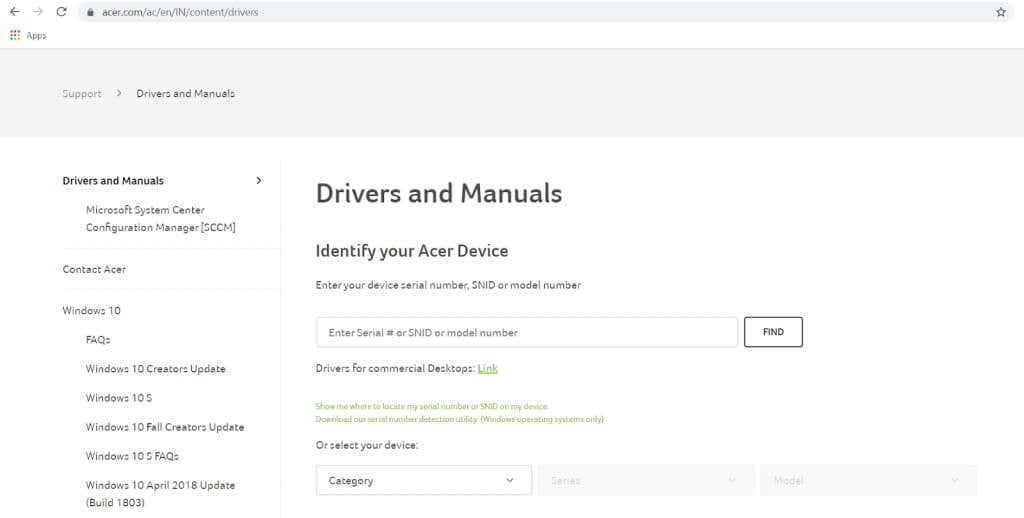
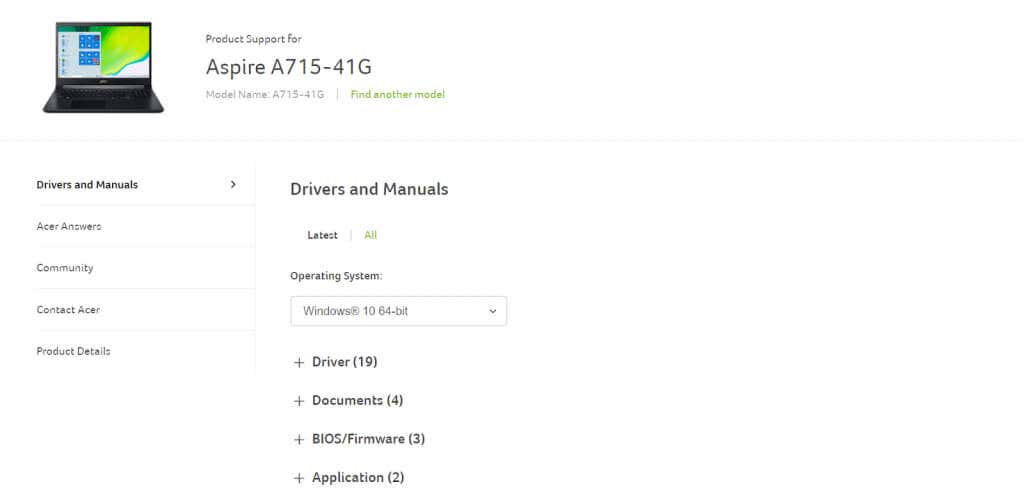
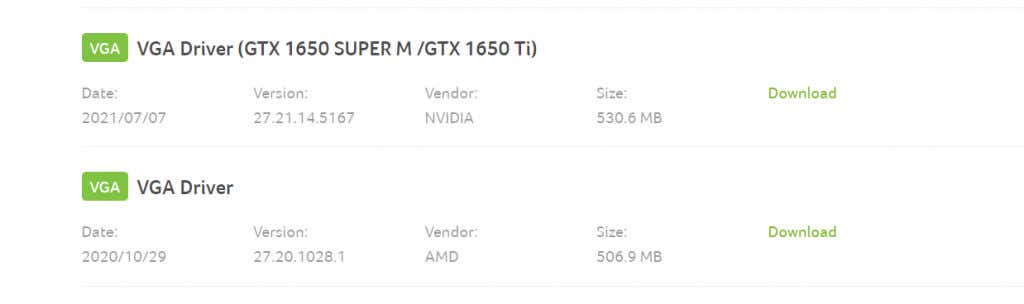

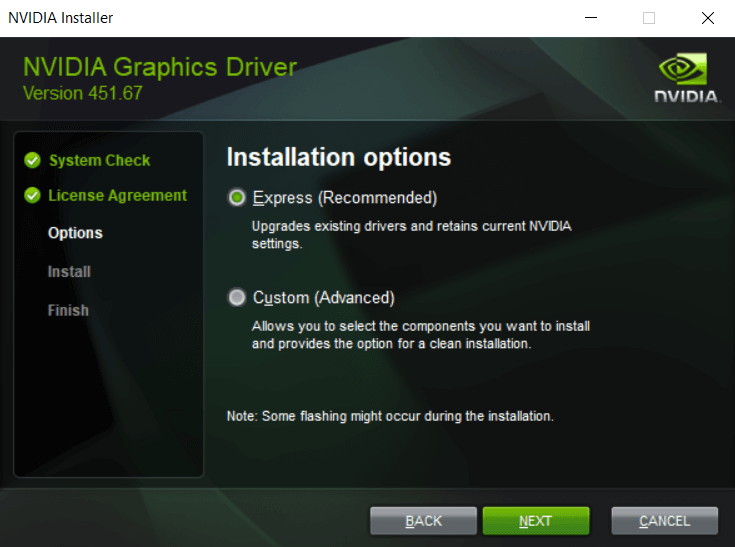
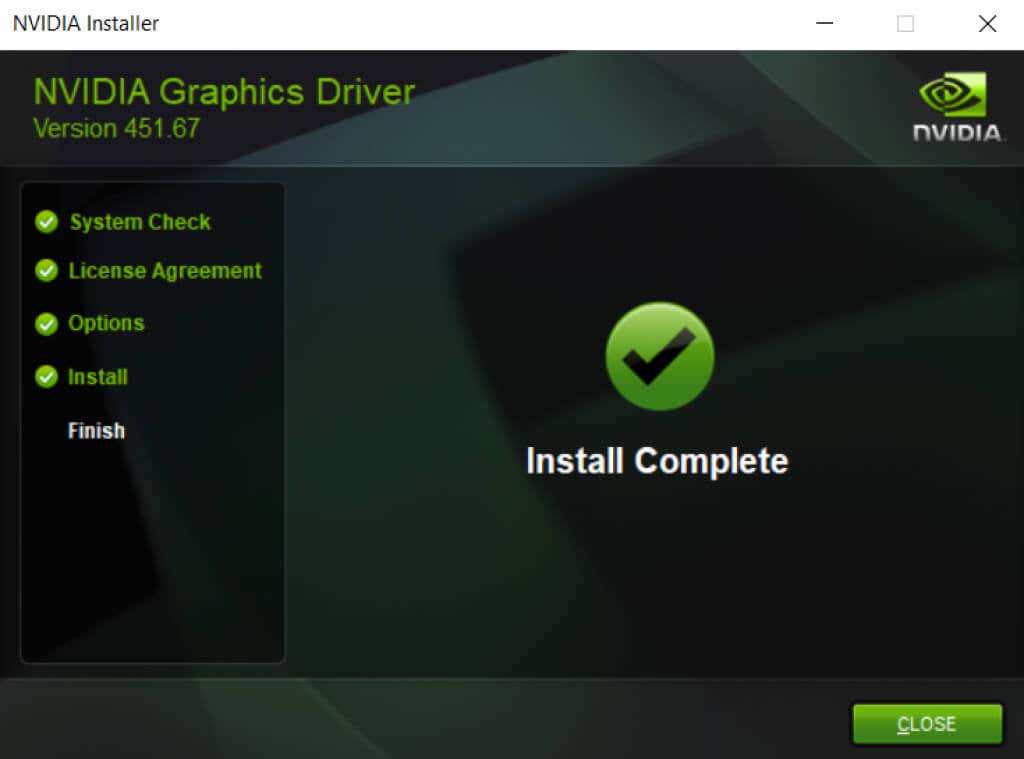
Cách khắc phục 5: Cài đặt lại Minecraft
Cho dù lỗi là gì, việc cài đặt lại trò chơi có xu hướng khắc phục được nhiều vấn đề. Và điều đó đúng với tất cả các trò chơi điện tử, không chỉ Minecraft.
Nhưng Minecraft không có trình gỡ cài đặt tiện lợi để xóa trò chơi một cách rõ ràng. Bạn phải xác định thủ công thư mục trò chơi và tự xóa nó.
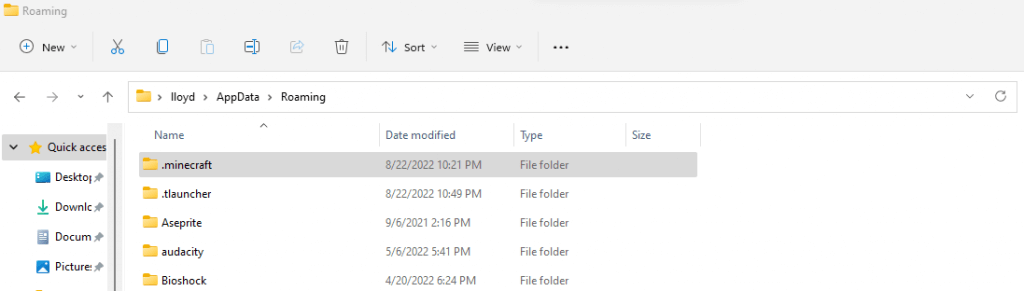
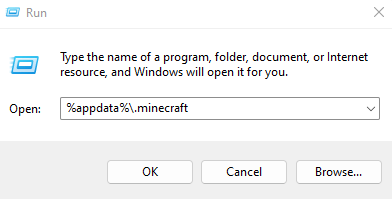
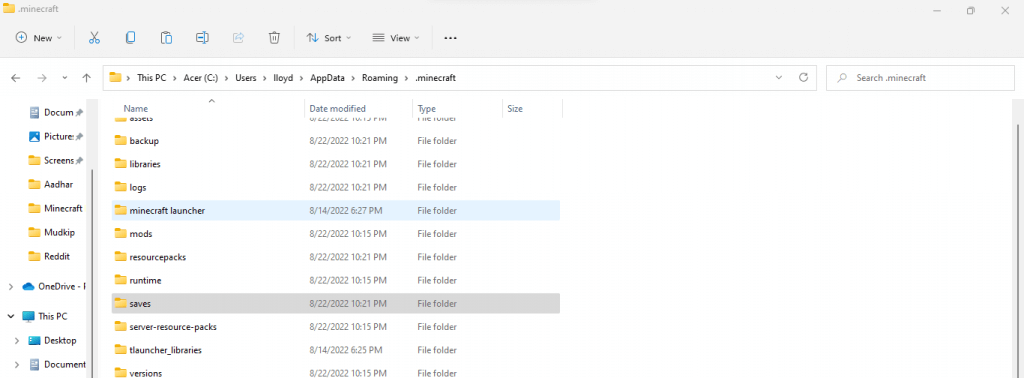
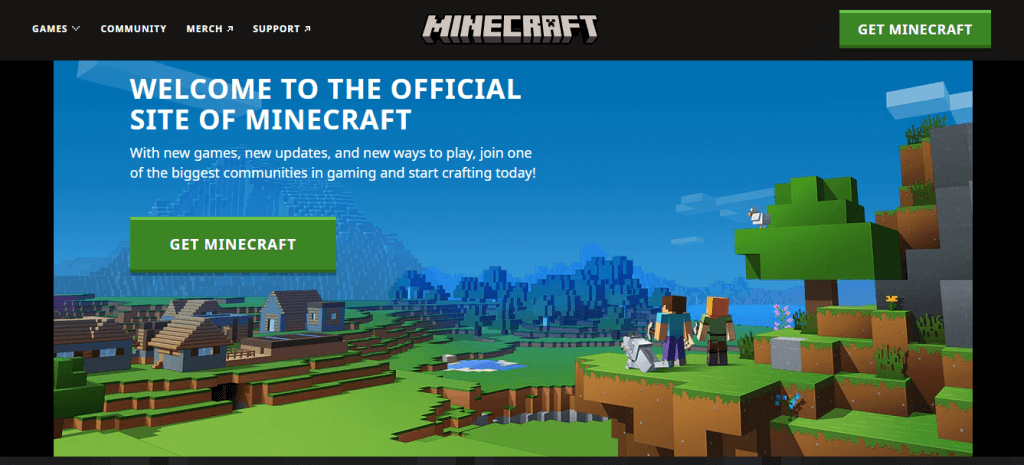
Cách tốt nhất để sửa mã thoát Minecraft: 1 là gì?
Không có viên đạn bạc nào có thể khắc phục được mọi nguyên nhân có thể gây ra mã lỗi Minecraft 1. Điều bạn cần là thử nhiều giải pháp cho đến khi trò chơi hoạt động trơn tru trở lại.
Bước đầu tiên là cập nhật mọi thứ. Cập nhật Java, cập nhật trình điều khiển GPU và cập nhật Minecraft. Điều đó khắc phục được phần lớn vấn đề của trò chơi.
Nếu Minecraft vẫn gặp sự cố với mã thoát 1, hãy thử cài đặt lại trò chơi để thay thế mọi tệp có thể bị hỏng. Hãy đảm bảo trình khởi chạy có thể tìm thấy thư mục trò chơi và bạn sẽ không gặp vấn đề gì.
.